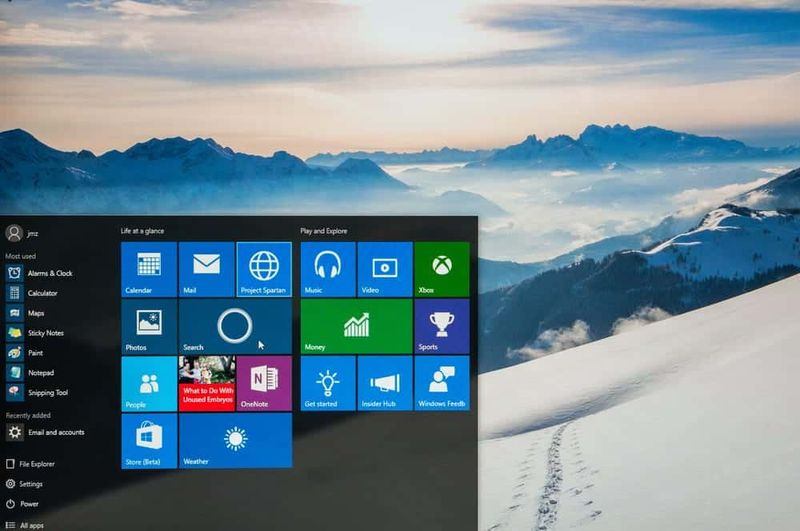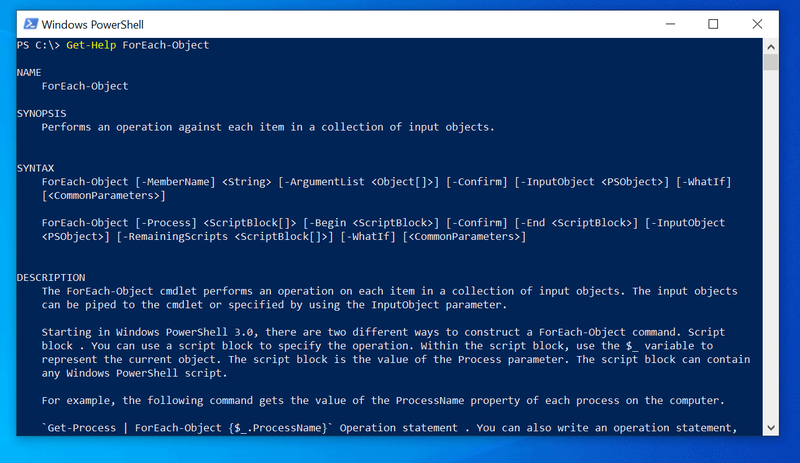উত্স ফাইল বা ডিস্ক ত্রুটি থেকে ফিক্স পড়া যায় না
উইন্ডোজের ফাইল সিস্টেম জটিল এবং এটির সাথে ভুল হয়ে থাকলে খুব সূক্ষ্ম হতে পারে। কিছু পরিস্থিতি, যেমন আপনি যদি নতুন হার্ড ড্রাইভ ইনস্টল করেন তবে অনুমতি সমস্যা আনতে পারে। এটি কেবলমাত্র একটি উদাহরণ যেখানে হার্ড ড্রাইভগুলি কঠিন হতে পারে। উইন্ডোজ ব্যবহারকারীরা জানিয়েছেন যে আপনি যখন ফাইলগুলি এক স্থান থেকে অন্য স্থানে অনুলিপি করছেন, মুছে ফেলছেন বা সরিয়ে ফেলছেন তখন তারা উত্স ফাইল বা ডিস্ক ত্রুটি থেকে পড়তে পারবেন না। এই নিবন্ধে, আমরা আপনাকে কীভাবে উত্স ফাইল বা ডিস্ক ত্রুটি থেকে পড়া যায় না তা ঠিক করতে পারি tell চল শুরু করি!
এই ত্রুটির কারণ
প্রযুক্তি সংক্রান্ত সমস্যা এবং এগুলি কেন ঘটে তা প্রশ্ন করা স্বাভাবিক। এটি কেবল আমাদের সমস্যা বুঝতে এবং এটি সমাধান করা সহজতর করতে সহায়তা করে না। তবে এটি ভবিষ্যতে পুনরায় ঘটনাগুলি রোধ করতেও সহায়তা করতে পারে। এই নির্দিষ্ট ত্রুটির প্রধান কারণগুলি হ'ল:
হার্ড ড্রাইভ স্টোরেজ যথেষ্ট নয়: যদি আপনি একটি বাহ্যিক হার্ড ড্রাইভ থেকে আপনার কম্পিউটারের অভ্যন্তরীণ স্টোরেজে কোনও আউটলুক পিএসটি ফাইল অনুলিপি করছেন। তারপরে নিশ্চিত হয়ে নিন যে পর্যাপ্ত সঞ্চয় স্থান রয়েছে। প্রয়োজনীয় সঞ্চয়স্থান ব্যতীত, এই ত্রুটিটি সম্ভবত প্রদর্শিত হবে।
বিদ্যুৎ সরবরাহের বিষয়গুলি: উইন্ডোজ এমন পাওয়ার সাপ্লাই সেটিংস অন্তর্ভুক্ত করে যা ব্যবহারকারীরা তাদের বিবেচনার ভিত্তিতে পরিবর্তন করতে পারে (কর্মক্ষমতা এবং পাওয়ার ব্যবহারের মধ্যে ভারসাম্য খুঁজে পেতে)। কিছু সিস্টেমে বাহ্যিক স্টোরেজ ডিভাইসগুলির সাথে বিরোধী শক্তি সেটিংসও রয়েছে।
হার্ড ড্রাইভ খারাপ সেক্টর: সমস্যাটি বাহ্যিক বা অভ্যন্তরীণ স্টোরেজগুলির সাথে হতে পারে। এবং খারাপ খাতগুলি স্টোরেজ অ্যাক্সেসকে সমস্যা তৈরি করে।
ত্রুটিযুক্ত বাহ্যিক এইচডিডি সংযোগ: বাহ্যিক স্টোরেজ ধরণের উপর নির্ভর করে। এটিতে ইন্টিগ্রেটেড পাওয়ার সেটিংস থাকতে পারে। এটি অব্যবহৃত থাকার পরে যদি তা বন্ধ হয়ে যায় তবে এটি অ্যাক্সেস করা যাবে না।
মনে রাখবেন যে উপরোক্ত কারণগুলি উত্স ফাইল বা ডিস্ক ত্রুটি থেকে পড়তে পারে না এমন কারণ নয়। এগুলি কেবলমাত্র আমরা সবচেয়ে বেশি কমন হিসাবে দেখি।
PS2 এমুলেটর অ্যান্ড্রয়েড 2017
খারাপ সেক্টর
হার্ড ড্রাইভে যদি খারাপ সেক্টর থাকে তবে এর অর্থ হ'ল আপনার কম্পিউটার sectors সেক্টরগুলি পড়তে সক্ষম নয় এবং এর ফলে এই সুনির্দিষ্ট পরিস্থিতিতে পড়তে পারে। খারাপ সেক্টর ঠিক করা কোনও ঝামেলা হতে পারে তবে উইন্ডোজ অন্তর্নির্মিত সরঞ্জামগুলির মধ্যে একটি ব্যবহার করে। অভ্যন্তরীণ বা বাহ্যিক হার্ড ড্রাইভগুলি সেগুলি আছে কিনা তা আমরা পরীক্ষা করতে পারি।
খারাপ খাতগুলি কেবল সফ্টওয়্যার ত্রুটি যার অর্থ আপনার কম্পিউটার সেই সেক্টরের ডেটা টুকরোটি পড়তে পারে না। এগুলি প্রকৃত শারীরিক ক্ষতি হতে পারে। তবে তা কম সাধারণ।
- প্রথমে একটি ফাইল এক্সপ্লোরার উইন্ডোটি খুলুন এবং এই পিসি ফোল্ডারে যান।
- বাহ্যিক হার্ড ড্রাইভে রাইট ক্লিক করুন এবং ক্লিক করুন সম্পত্তি ।
- যান সরঞ্জাম ট্যাব এবং নীচে ত্রুটি পরীক্ষা করা , ক্লিক করুন চেক বোতাম
- খারাপ খাতগুলির জন্য সরঞ্জাম চেকগুলি আনল না করে অপেক্ষা করুন এবং যদি সেখানে থাকে তবে সেগুলি মেরামত করুন।
- এই পদক্ষেপগুলি পুনরাবৃত্তি করুন এবং তারপরে আপনার অভ্যন্তরীণ হার্ড ড্রাইভের জন্য একই জিনিস করুন।
বাজে ফাইল অনুমতি | উত্স থেকে পড়া যাবে না
যেমনটি আমরা এই নিবন্ধের শুরুতে উল্লেখ করেছি, উত্স ফাইল বা ডিস্ক ত্রুটি থেকে পড়তে না পারার জন্য খারাপ ফাইল অনুমতিগুলিও দায়ী হতে পারে। অনুমতিগুলি মোকাবেলা করা জটিল হতে পারে তবে এখানে একটি দ্রুত এবং সহজ সমাধান যা সাহায্য করতে পারে।
কখনও কখনও, উইন্ডোজ ফাইল অনুমতি নিয়ে বিভ্রান্ত হয় এবং যেতে দিতে সমস্যা হয়। আপনি যদি কারও দ্বারা কোনও ফাইল প্রেরণ করেন এবং উইন্ডোজ আপনাকে সেই ফাইলটির মালিকানা না দেয় তাও ঘটতে পারে। এটি ‘উত্স ফাইল বা ডিস্ক থেকে পড়তে পারে না’ ত্রুটির কারণ হতে পারে।
- ফাইল এক্সপ্লোরার খুলুন এবং তারপরে আপনার বাহ্যিক হার্ড ড্রাইভের ফোল্ডারে যান।
- আপনি যে ফাইলটি অনুলিপি করে নির্বাচন করতে চেষ্টা করছেন সেটি ডান ক্লিক করুন সম্পত্তি ।
- নির্বাচন করুন সুরক্ষা ট্যাব এবং তারপরে ক্লিক করুন সম্পাদনা করুন কেন্দ্রে.
- নির্বাচন করুন বোতাম যুক্ত করুন কেন্দ্রে.
- আপনার উইন্ডোজ অ্যাকাউন্টের নাম লিখুন
- তারপর ক্লিক করুন নাম চেক করুন তারপর ঠিক আছে ।
- আপনার উইন্ডোজ অ্যাকাউন্টের নাম লিখুন এবং ক্লিক করুন নাম চেক করুন তারপর ঠিক আছে ।
- আপনার অ্যাকাউন্টের নামের উপর ক্লিক করুন এবং সরবরাহ করুন সম্পূর্ণ নিয়ন্ত্রণ অনুমতি
- তারপর ক্লিক করুন প্রয়োগ করুন
- তারপর ক্লিক করুন ঠিক আছে অনুমতি পরিবর্তন নিশ্চিত করতে।
মেলানো ফাইল | উত্স থেকে পড়া যাবে না
আর একটি সমাধান হ'ল হার্ড ড্রাইভের ফাইল সিস্টেম সম্পর্কিত। মৌলিক পদগুলিতে, প্রতিটি হার্ড ড্রাইভ একটি প্রকারের ফাইল সিস্টেম ব্যবহার করে এবং আপনি যদি একটি সিস্টেম থেকে অন্য ধরণের সিস্টেমে কোনও ফাইল অনুলিপি করার চেষ্টা করেন, তবে এটির কাজ করার ভাল সুযোগ নেই। আপনি এই প্রযুক্তিগত কাজটি কীভাবে ঠিক করতে পারেন?
মেলানো ফাইল সিস্টেমগুলি নির্ণয়ের জন্য সবচেয়ে আরামদায়ক দৃশ্য। তবে ঠিক করাও সবচেয়ে কঠিন। আপনি যদি উইন্ডোজ 8 বা উইন্ডোজ 10 ব্যবহার করেন তবে আপনার ফাইল সিস্টেমটি এনটিএফএস হওয়ার সম্ভাবনা রয়েছে। আপনি যদি উইন্ডোজ 7 ব্যবহার করেন তবে তা FAT32 বা এনটিএফএস হতে পারে।
কিভাবে ডেস্কটপ আইকন বিন্যাস সংরক্ষণ করতে
এনটিএফএস FAT32 থেকে সম্পূর্ণ পৃথক এবং সহজেই বড় ফাইলগুলি পরিচালনা করতে পারে। FAT32 একটি পুরানো ফাইল সিস্টেম। আপনি যে ডিস্কটি থেকে স্থানান্তর করছেন সেটি যদি ফ্যাট 32 হয় তবে এটি হ্যান্ডেল করতে পারে এমন সর্বোচ্চ ফাইলের আকার 4 জিবি। আপনি যে ফাইলটি চালাচ্ছেন তা যদি আকারের কাছাকাছি হয় তবে এটি সমস্যার কারণ হতে পারে।
পদক্ষেপ
- প্রথমে আপনি যে ফাইলটি অনুলিপি করছেন তার সাথে হার্ড ড্রাইভটি নির্বাচন করুন।
- তারপরে ফাইলটি ডান ক্লিক করুন এবং বৈশিষ্ট্যগুলি নির্বাচন করুন।
- ফাইল সিস্টেমটি সনাক্ত করুন।
- গন্তব্য ডিস্কের জন্য পুনরাবৃত্তি করুন।
সাধারণত, আপনি প্রথম স্থানে FAT32 এ বড় ফাইলগুলি অনুলিপি করতে পারবেন না। তবে এমন উদাহরণ রয়েছে যেখানে কেউ একটি ফাইলকে ছোট ছোট টুকরো টুকরো করার জন্য একটি ফাইল স্প্লিটার ব্যবহার করেছেন এবং তারপরে ফাইলটি ড্রাইভে দুর্নীতিগ্রস্থ হয়ে পড়েছে। উইন্ডোজ ওএস বুঝতে পারে না যে ফাইলটি ভেঙে গেছে এবং কেবলমাত্র একটি বড় বা দূষিত ফাইলটি পড়ে file
আপনি যদি এটি দেখতে পান তবে এমন একটি প্রোগ্রাম সন্ধান করুন যা কোনও ফাইলকে ছোট ছোট খণ্ডে বিভক্ত করে আবার প্রক্রিয়াটি চেষ্টা করে। আপনি গুগল করতে পারেন ‘বিভক্ত ফাইল ফাইল’ এবং বিভিন্ন ধরণের স্প্লিট্টার খুঁজে পেতে পারেন, বা আপনি কেবল ব্যবহার করতে পারেন জিএসপ্লিট যা 100% ফ্রি এবং পূর্ণ বৈশিষ্ট্যযুক্ত অ্যাপ্লিকেশন। যে কোনও উপায়ে, প্রোগ্রামটি ইনস্টল করুন, ড্রাইভে ফাইলটি বিভক্ত করুন, প্রাথমিকভাবে ইচ্ছানুসারে এটিকে সরান এবং তারপরে এটি পুনরায় বিল্ড করুন।
উপসংহার
ঠিক আছে, ওরা সবাই ছিল! আমি আশা করি আপনারা ছেলেরা উত্স নিবন্ধটি থেকে এটি পড়তে পারেন না এবং এটি আপনার পক্ষে সহায়ক বলে মনে করেন। আমাদের এটি সম্পর্কে আপনার মতামত দিন। এছাড়াও আপনার যদি এই নিবন্ধ সম্পর্কিত আরও প্রশ্ন থাকে। তারপরে আমাদের নীচের মন্তব্য বিভাগে জানতে দিন। আমরা খুব শীঘ্রই আপনি ফিরে পেতে হবে।
দিন শুভ হোক!
আরও দেখুন: ক্রিয়াকলাপ মনিটরের মাধ্যমে ম্যাকের জিপিইউ ব্যবহারটি কীভাবে দেখুন